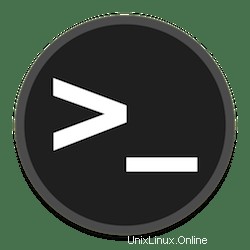
Dalam tutorial ini, kami akan menunjukkan kepada Anda cara menginstal Tmux Terminal Multiplexer di Linux. Bagi Anda yang tidak tahu, Tmux adalah terminal multiplexer yang memungkinkan Anda beralih dengan mudah di antara beberapa program di satu terminal, lepaskan mereka (mereka tetap berjalan di latar belakang), dan pasang kembali ke terminal yang berbeda.
Artikel ini mengasumsikan Anda memiliki setidaknya pengetahuan dasar tentang Linux, tahu cara menggunakan shell, dan yang terpenting, Anda meng-host situs Anda di VPS Anda sendiri. Instalasi cukup sederhana dan mengasumsikan Anda sedang berjalan di akun root, jika tidak, Anda mungkin perlu menambahkan 'sudo ' ke perintah untuk mendapatkan hak akses root. Saya akan menunjukkan kepada Anda langkah demi langkah instalasi Tmux Terminal Multiplexer di Linux.
Prasyarat
- Server yang menjalankan salah satu sistem operasi berikut:Ubuntu 20.04, 18.04, 16.04, dan distribusi berbasis Debian lainnya seperti Linux Mint.
- Sebaiknya Anda menggunakan penginstalan OS baru untuk mencegah potensi masalah.
- Seorang
non-root sudo useratau akses keroot user. Kami merekomendasikan untuk bertindak sebagainon-root sudo user, namun, karena Anda dapat membahayakan sistem jika tidak berhati-hati saat bertindak sebagai root.
Instal Tmux Terminal Multiplexer di Linux
Langkah 1. Pertama, pastikan semua paket sistem Anda mutakhir dengan menjalankan apt-get berikut perintah di terminal.
sudo apt update sudo apt upgrade
Langkah 2. Menginstal Tmux di Linux.
Penginstalan cukup mudah jika Anda memiliki distribusi Ubuntu, Arch, OpenSUSE, atau CentOS, Anda dapat menginstal Tmux menggunakan perintah berikut di bawah ini:
### Debian / Ubuntu based ### sudo apt install tmux ### Arch Linux based ### sudo pacman -S tmux ### OpenSUSE based ### sudo zypper install tmux ### macOS based ### brew install tmux ### RedHat / CentOS based ### yum install tmux
Setelah instalasi selesai, ketik Tmux di konsol Anda untuk menjalankan Tmux:
tmux
Langkah 3. QuickStart Perintah Tmux.
Ctrl+b adalah awalan perintah Tmux. Di bawah ini demi Kejelasan, Ctrl+b akan diulang untuk setiap perintah:
Untuk Mencantumkan Perintah yang Tersedia:
Ctrl+b ?
Untuk Membuat Panel Baru:
Ctrl+b "
Untuk Mengubah Tata Letak Panel:
Ctrl+b Space
Untuk Memutar Panel ke Tata Letak:
Ctrl+b Ctrl+o
Untuk Beralih ke Panel lain:
Ctrl+b ;
Selamat! Anda telah berhasil menginstal Tmux. Terima kasih telah menggunakan tutorial ini untuk menginstal alat multiplexer terminal Tmux di server Linux. Untuk bantuan tambahan atau informasi berguna, kami menyarankan Anda untuk memeriksa Tmux resmi situs web.